Obtenga un escaneo gratuito y verifique si su computadora está infectada.
ELIMÍNELO AHORAPara usar el producto con todas las funciones, debe comprar una licencia para Combo Cleaner. 7 días de prueba gratuita limitada disponible. Combo Cleaner es propiedad y está operado por RCS LT, la empresa matriz de PCRisk.
Guía de eliminación del ladrón X-FILES
¿Qué es X-FILES?
X-FILES es el nombre de un ladrón de información. Se sabe que los ciberdelincuentes están ofreciendo tres planes de suscripción para sus usuarios potenciales. Esos tres planes son 50 RUB por siete días, 500 RUB por un mes, 1500 RUB de por vida. X-FILES se anuncia en foros de piratas informáticos. Está escrito en lenguaje de programación C# y se puede controlar a través de Telegram (el host vendedor). Como la mayoría de los ladrones de información, X-FILES apunta a información confidencial (contraseñas, detalles de tarjetas de crédito, etc.).
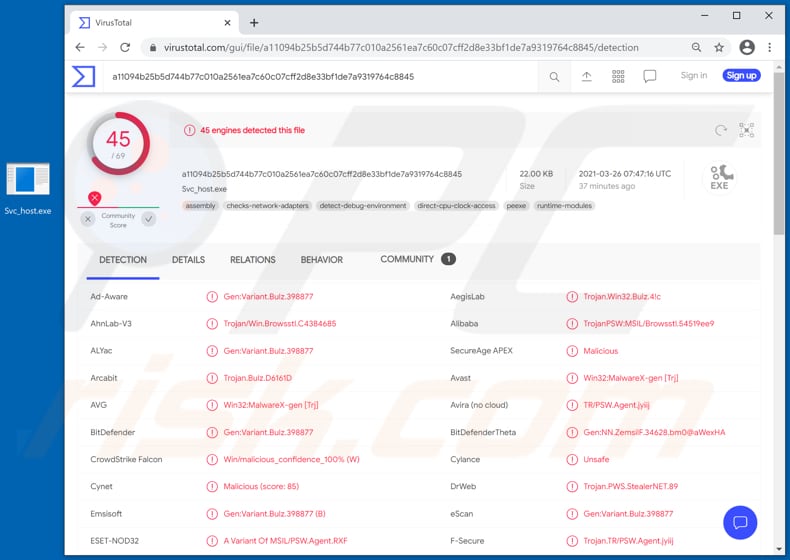
La investigación muestra que X-FILES puede robar información de 5 navegadores, incluidos Google Chrome, Chromium, Slimjet, Vivaldi y Opera GX. Se dirige a las cookies almacenadas, las credenciales de inicio de sesión guardadas (nombres de usuario, direcciones de correo electrónico, contraseñas) y los detalles de la tarjeta de crédito. También apunta a información como el código postal, la dirección de Protocolo de Internet (IP), la versión del sistema operativo instalado, el idioma del sistema. Además, este ladrón puede recopilar archivos TXT (.txt) almacenados en el escritorio. Significa que los ciberdelincuentes pueden usar el ladrón de X-FILES para secuestrar cuentas personales, por ejemplo, correo electrónico, cuentas de redes sociales, y usarlas con fines maliciosos. Por ejemplo, para realizar compras y transacciones no autorizadas, entregar malware (y difundir aún más el ladrón de X-FILES), enviar spam, estafar correos electrónicos, engañar a otros usuarios para que realicen transacciones monetarias, etc. Los datos de la tarjeta de crédito robada se pueden utilizar para realizar compras no autorizadas, también transacciones. Además, los ciberdelincuentes detrás de X-FILES pueden vender información confidencial recopilada a terceros (otros ciberdelincuentes). Es importante mencionar que X-FILES se ejecuta en el Administrador de Tareas como "Svc_host". Svchost.exe (Service Host o SvcHost) es un proceso legítimo de Windows. Sin embargo, es común que los programas maliciosos (incluido X-FILES) usen los mismos nombres para evitar la detección del antivirus.
| Nombre | Ladrón de información X-FILES |
| Tipo de Amenaza | Password-stealing virus, banking malware, information stealer. |
| Nombres de Detección | Avast (Win32:MalwareX-gen [Trj]), BitDefender (Gen:Variant.Bulz.398877), ESET-NOD32 (una variante de MSIL/PSW.Agent.RXF), Kaspersky (UDS:Trojan-PSW.MSIL.Agent.a), Microsoft (PWS:MSIL/Browsstl.GA!MTB), Lista Completa (VirusTotal) |
| Nombre(s) del Proceso Malicioso | Svc_host (el nombre puede variar) |
| Síntomas | Los ladrones de datos están diseñados para infiltrarse sigilosamente en la computadora de la víctima y permanecer en silencio, por lo que ningún síntoma particular es claramente visible en una máquina infectada. |
| Métodos de Distribución | Archivos adjuntos de correo electrónico infectados, anuncios maliciosos online, ingeniería social, 'cracks' de software. |
| Daño | Contraseñas robadas e información bancaria, robo de identidad, la computadora de la víctima es agregada a una botnet. |
| Eliminación de Malware |
Para eliminar posibles infecciones de malware, escanee su computadora con un software antivirus legítimo. Nuestros investigadores de seguridad recomiendan usar Combo Cleaner. Descargue Combo Cleaner para WindowsEl detector gratuito verifica si su equipo está infectado. Para usar el producto con todas las funciones, debe comprar una licencia para Combo Cleaner. 7 días de prueba gratuita limitada disponible. Combo Cleaner es propiedad y está operado por RCS LT, la empresa matriz de PCRisk. |
En conclusión, X-FILES se usa para robar cuentas bancarias, correo electrónico, redes sociales y otras cuentas, detalles de tarjetas de crédito y archivos de texto almacenados en el escritorio. Vale la pena mencionar que hay ladrones capaces de registrar las pulsaciones de teclas (grabar la entrada del teclado): registran todos los datos que las víctimas ingresan con el teclado conectado a la máquina infectada. Más ejemplos de ladrones de información son CopperStealer, EliteStealer y Alfonso. Es común que el malware de este tipo se ejecute silenciosamente en segundo plano y pueda pasar desapercibido durante un período de tiempo no estimado.
¿Cómo se infiltró X-FILES en mi computadora?
Una de las formas más comunes de distribuir malware es enviar correos electrónicos con archivos adjuntos maliciosos o enlaces a sitios web. En ambos casos, los ciberdelincuentes intentan engañar a los destinatarios para que abran un archivo malicioso. Si se abre, instala ransomware u otro malware de alto riesgo. Algunos ejemplos de archivos que se pueden utilizar para distribuir malware de esta forma son documentos de Microsoft Office o PDF, archivos de almacenamiento como RAR, ZIP, archivos ejecutables (como .exe), archivos JavaScript. Otra forma de distribuir software malicioso es engañar a los usuarios para que instalen un troyano. Cierto troyano puede diseñarse para causar infecciones en cadena, para descargar e instalar su carga útil maliciosa. Las fuentes de descarga de software no confiables, como sitios web no oficiales y no confiables, descarga de software gratuito, sitios web de alojamiento de archivos gratuitos, redes Peer-to-Peer (por ejemplo, clientes torrent, eMule), descargadores de terceros y otros canales de este tipo se pueden utilizar para distribuir malware. también. Los ciberdelincuentes los utilizan para engañar a los usuarios para que descarguen archivos maliciosos disfrazándolos de archivos legítimos y normales. Los usuarios instalan software malintencionado cuando ejecutan esos archivos.
Los actualizadores de software falsos son herramientas que están diseñadas para parecerse a los actualizadores oficiales y legítimos. Sin embargo, instalan programas no deseados o incluso maliciosos. No instalan actualizaciones, arreglos. Vale la pena mencionar que estas herramientas pueden infectar computadoras al explotar errores, fallas de software desactualizado. Se supone que las herramientas de "craqueo" de software evitan ilegalmente la activación del software con licencia o de los sistemas operativos. Sin embargo, es común que estas herramientas tengan un código malicioso inyectado en ellas, estén empaquetadas con software malicioso.
¿Cómo evitar la instalación de malware?
No se debe confiar en los correos electrónicos irrelevantes recibidos de direcciones desconocidas y sospechosas que contengan algún archivo adjunto o enlace a un sitio web. Es común que los ciberdelincuentes envíen correos electrónicos de este tipo que intentan distribuir malware. El software debe descargarse de las páginas web oficiales y mediante enlaces de descarga directa. No se deben utilizar redes de igual a igual, descargadores de terceros (e instaladores), páginas no oficiales, etc., ya que los ciberdelincuentes suelen utilizarlas como herramientas para propagar archivos y programas maliciosos. El software instalado debe actualizarse o activarse solo con las funciones o herramientas implementadas que proporcionan los desarrolladores de software oficiales. Los usuarios que utilizan herramientas de activación de terceros (o actualizadores) tienden a infectar sus computadoras. Además, es ilegal activar software con licencia con herramientas de terceros. Además, se recomienda escanear el sistema operativo en busca de amenazas con regularidad y utilizar un antivirus o una suite anti-spyware de buena reputación. Si cree que su equipo ya está infectado, le recomendamos ejecutar un análisis Combo Cleaner Antivirus para Windows para eliminar automáticamente el malware infiltrado.
Foro de hackers utilizado para vender el ladrón X-FILES (GIF):
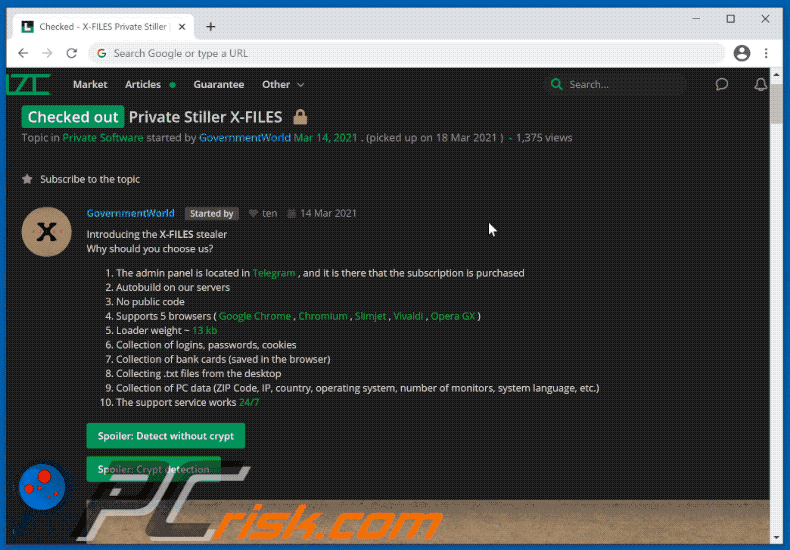
X-FILES ejecutándose en el Administrador de Tareas como "Svc_host" (su nombre puede variar):
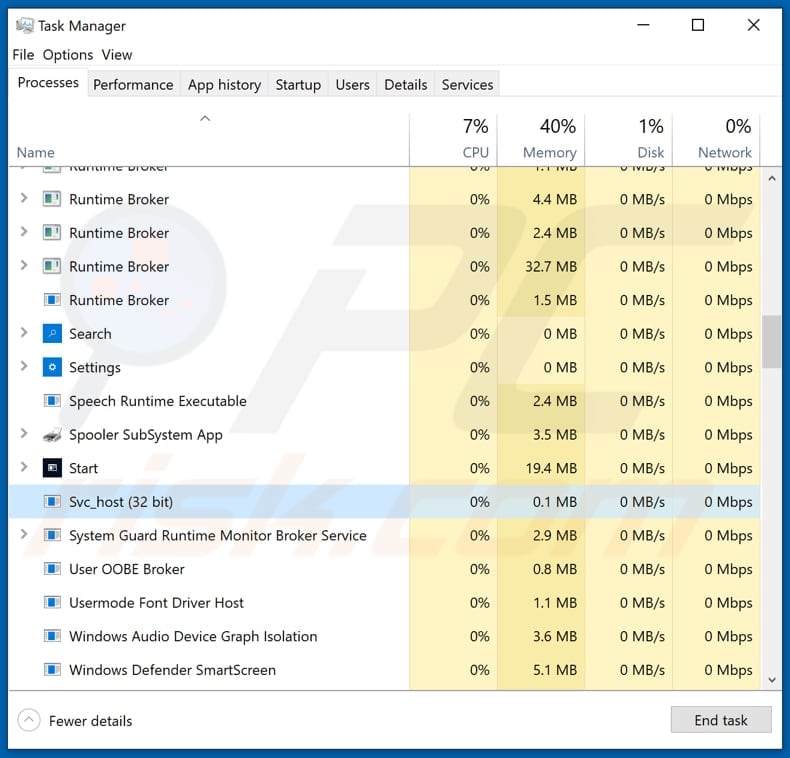
Eliminación automática instantánea de malware:
La eliminación manual de amenazas puede ser un proceso largo y complicado que requiere conocimientos informáticos avanzados. Combo Cleaner es una herramienta profesional para eliminar malware de forma automática, que está recomendado para eliminar malware. Descárguelo haciendo clic en el siguiente botón:
DESCARGAR Combo CleanerSi decide descargar este programa, quiere decir que usted está conforme con nuestra Política de privacidad y Condiciones de uso. Para usar el producto con todas las funciones, debe comprar una licencia para Combo Cleaner. 7 días de prueba gratuita limitada disponible. Combo Cleaner es propiedad y está operado por RCS LT, la empresa matriz de PCRisk.
Menú rápido:
- ¿Qué es X-FILES?
- PASO 1. Eliminación manual del malware X-FILES.
- PASO 2. Revise si su computadora está limpia.
¿Cómo eliminar el malware manualmente?
La eliminación manual de malware es una tarea complicada. Por lo general, es mejor permitir que los programas antivirus o antimalware lo hagan automáticamente. Para eliminar este malware, recomendamos utilizar Combo Cleaner Antivirus para Windows. Si desea eliminar el malware manualmente, el primer paso es identificar el nombre del malware que está intentando eliminar. Aquí hay un ejemplo de un programa sospechoso que se ejecuta en la computadora de un usuario:

Si revisó la lista de programas que se ejecutan en su computadora, por ejemplo, usando el administrador de tareas, e identificó un programa que parece sospechoso, debe continuar con estos pasos:
 Descargue un programa llamado Autoruns. Este programa muestra aplicaciones de inicio automático, registro y ubicaciones del sistema de archivos:
Descargue un programa llamado Autoruns. Este programa muestra aplicaciones de inicio automático, registro y ubicaciones del sistema de archivos:

 Reinicie su computadora en Modo Seguro:
Reinicie su computadora en Modo Seguro:
Usuarios de Windows XP y Windows 7: Inicie su computador en modo seguro. Haga clic en Inicio, clic en Apagar, clic en Reiniciar, clic en Aceptar. Durante el proceso de inicio de su computador, presione la tecla F8 en su teclado varias veces hasta que vea el menú Opciones Avanzadas de Windows, y luego seleccione Modo Seguro con Funciones de Red de la lista.

Video que muestra cómo iniciar Windows 7 en "Modo Seguro con Funciones de Red":
Usuarios de Windows 8: Iniciar Windows 8 en Modo Seguro con Funciones de Red: vaya a la pantalla de inicio de Windows 8, escriba Avanzado, en los resultados de búsqueda, seleccione Configuración. Haga clic en Opciones de inicio avanzadas, en la ventana abierta "Configuración General de PC", seleccione Inicio Avanzado. Clic en el botón "Reiniciar Ahora". Su computadora ahora se reiniciará en el "Menú de opciones de inicio avanzado". Haga clic en el botón "Solucionar problemas" y luego clic en el botón "Opciones avanzadas". En la pantalla de opciones avanzadas, haga clic en "Configuración de inicio". Haga clic en el botón "Reiniciar". Su PC se reiniciará en la pantalla de Configuración de inicio. Presione F5 para iniciar en Modo Seguro con Funciones de Red.

Video que muestra cómo iniciar Windows 8 en "Modo Seguro con Funciones de Red":
Usuarios de Windows 10: Haga clic en el logotipo de Windows y seleccione el icono de Encendido. En el menú abierto, haga clic en "Reiniciar" mientras mantiene presionado el botón "Shift" en su teclado. En la ventana "Elija una opción", haga clic en "Solucionar Problemas", luego seleccione "Opciones Avanzadas". En el menú de opciones avanzadas, seleccione "Configuración de Inicio" y haga clic en el botón "Reiniciar". En la siguiente ventana, debe hacer clic en la tecla "F5" en su teclado. Esto reiniciará su sistema operativo en modo seguro con funciones de red.

Video que muestra cómo iniciar Windows 10 en "Modo Seguro con Funciones de Red":
 Extraiga el archivo descargado y ejecute el archivo Autoruns.exe.
Extraiga el archivo descargado y ejecute el archivo Autoruns.exe.

 En la aplicación Autoruns, haga clic en "Opciones" en la parte superior y desactive las opciones "Ocultar ubicaciones vacías" y "Ocultar entradas de Windows". Después de este procedimiento, haga clic en el icono "Actualizar".
En la aplicación Autoruns, haga clic en "Opciones" en la parte superior y desactive las opciones "Ocultar ubicaciones vacías" y "Ocultar entradas de Windows". Después de este procedimiento, haga clic en el icono "Actualizar".

 Consulte la lista provista por la aplicación Autoruns y localice el archivo de malware que desea eliminar.
Consulte la lista provista por la aplicación Autoruns y localice el archivo de malware que desea eliminar.
Debe anotar la ruta y nombre completos. Tenga en cuenta que algunos programas maliciosos ocultan nombres de procesos bajo nombres legítimos de procesos de Windows. En esta etapa, es muy importante evitar eliminar los archivos del sistema. Después de localizar el programa sospechoso que desea eliminar, haga clic con el botón derecho del mouse sobre su nombre y elija "Eliminar".

Después de eliminar el malware a través de la aplicación Autoruns (esto asegura que el malware no se ejecutará automáticamente en el próximo inicio del sistema), debe buscar el nombre del malware en su computadora. Asegúrese de habilitar los archivos y carpetas ocultos antes de continuar. Si encuentra el nombre de archivo del malware, asegúrese de eliminarlo.

Reinicie su computadora en modo normal. Seguir estos pasos debería eliminar cualquier malware de su computadora. Tenga en cuenta que la eliminación manual de amenazas requiere habilidades informáticas avanzadas. Si no tiene estas habilidades, deje la eliminación de malware a los programas antivirus y antimalware. Es posible que estos pasos no funcionen con infecciones avanzadas de malware. Como siempre, es mejor prevenir la infección que intentar eliminar el malware más tarde. Para mantener su computadora segura, instale las últimas actualizaciones del sistema operativo y use un software antivirus.
Para asegurarse de que su computadora esté libre de infecciones de malware, recomendamos escanearla con Combo Cleaner Antivirus para Windows.
Compartir:

Tomas Meskauskas
Investigador experto en seguridad, analista profesional de malware
Me apasiona todo lo relacionado con seguridad informática y tecnología. Me avala una experiencia de más de 10 años trabajando para varias empresas de reparación de problemas técnicos y seguridad on-line. Como editor y autor de PCrisk, llevo trabajando desde 2010. Sígueme en Twitter y LinkedIn para no perderte nada sobre las últimas amenazas de seguridad en internet.
El portal de seguridad PCrisk es ofrecido por la empresa RCS LT.
Investigadores de seguridad han unido fuerzas para ayudar a educar a los usuarios de ordenadores sobre las últimas amenazas de seguridad en línea. Más información sobre la empresa RCS LT.
Nuestras guías de desinfección de software malicioso son gratuitas. No obstante, si desea colaborar, puede realizar una donación.
DonarEl portal de seguridad PCrisk es ofrecido por la empresa RCS LT.
Investigadores de seguridad han unido fuerzas para ayudar a educar a los usuarios de ordenadores sobre las últimas amenazas de seguridad en línea. Más información sobre la empresa RCS LT.
Nuestras guías de desinfección de software malicioso son gratuitas. No obstante, si desea colaborar, puede realizar una donación.
Donar
▼ Mostrar discusión